ArchiCAD 27 Build 4001 64位日文版是匈牙利Graphisoft图软公司于2023年10月面向日本用户推出的一款三维虚拟建筑模型设计软件,新增了智能追踪器、使用测距线进行快速建模、集成设计选项、增强搜索、图形覆盖组织、现代GDL编辑器等功能,建筑师可以使用功能强大的内置工具和易于使用的界面来设计、可视化、记录和交付各种规模的项目,使其成为市场上高效、直观的BIM软件。
第一节 软件支持语言
ArchiCAD 27 64位多国语言版软件目前支持以下语言:简体中文、繁体中文、英语、法语、德语、日本语、朝鲜语、西班牙语、意大利语、俄罗斯语、土耳其语、捷克语、挪威语、波兰语、瑞士语、匈牙利语、葡萄牙语、葡萄牙巴西语、瑞典语、澳大利亚语、荷兰语、芬兰语、希腊语、新西兰语、奥地利语,为单语言版本,支持64位Win10/Win11系统。
第二节 软件安装教程
1、将ArchiCAD 27 Build 3001 64位日文版下载完成后,我们找到Archicad-27-JPN-3001-1.0.exe程序,双击运行如下图所示:

2、我们根据上图提示,点击“次へ”,如下图所示:
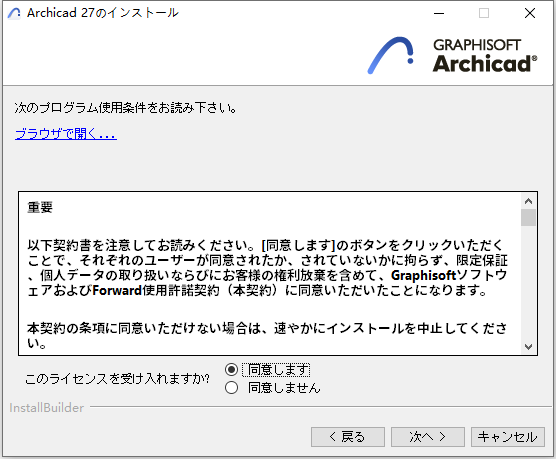
3、我们根据上图提示,勾选“同意します”同意ArchiCAD 27 Build 3001 64位日文版软件许可协议,然后点击“次へ”,如下图所示:
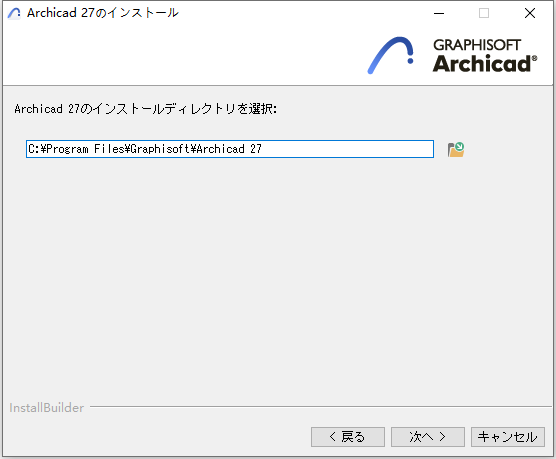
4、从上图我们看到,ArchiCAD 27 Build 3001 64位日文版默认安装路径为C:\Program Files\GRAPHISOFT\ARCHICAD 27,我们根据上图提示,继续点击“次へ”,如下图所示:

5、我们根据上图提示,点击“次へ”开始安装ArchiCAD 27 Build 3001 64位日文版软件,如下图所示:
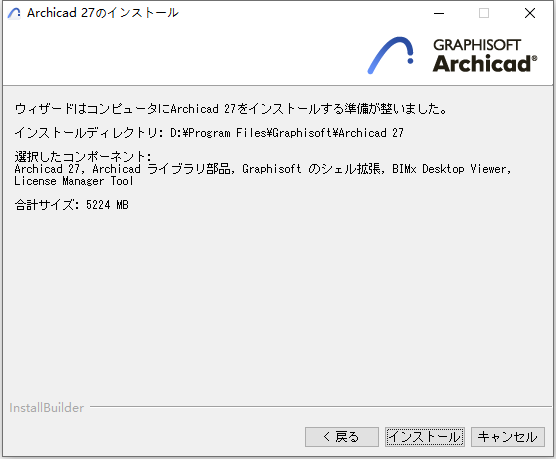
6、我们根据上图提示,点击“インストール”即可开始安装ArchiCAD 27 Build 3001 64位日文版软件,如下图所示:
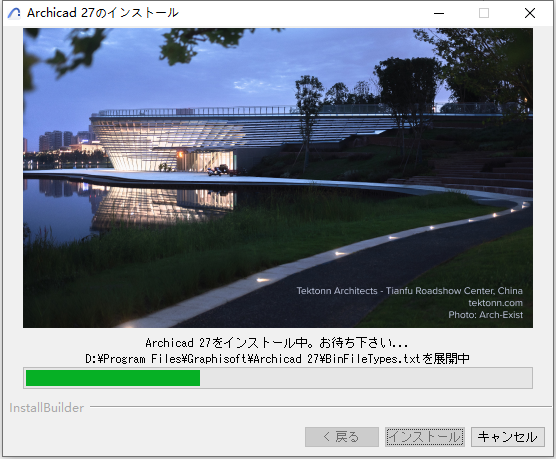
7、等待ArchiCAD 27 Build 3001 64位日文版软件安装完成后,如下图所示:

8、我们根据上图提示,取消“啟用ARCHICAD自動檢查更新”,然后点击“次へ”即可,如下图所示:
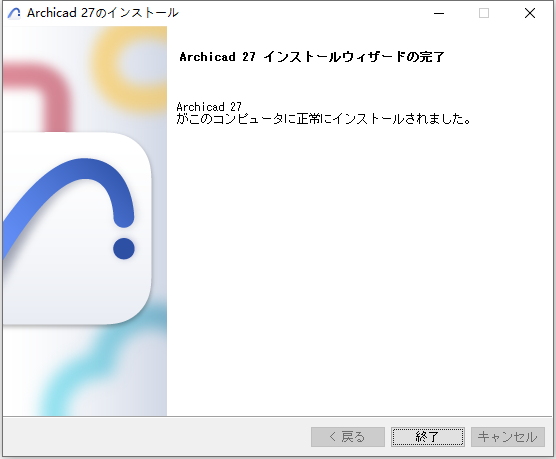
9、从上图我们看到,ArchiCAD 27 Build 3001 64位日文版软件已经顺利安装完成,我们根据上图提示点击“終了”即可。
10、将ArchiCAD 27 Build 4001 64位日文版更新包下载完成后,我们找到Archicad-27.1.0-Update-JPN.exe程序双击运行,如下图所示:
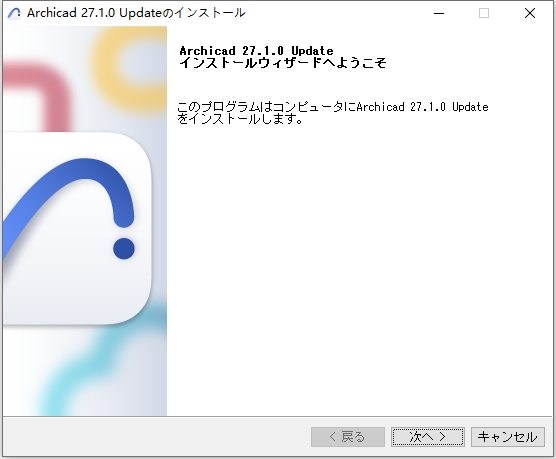
11、我们根据上图提示,点击“下一步”,如下图所示:
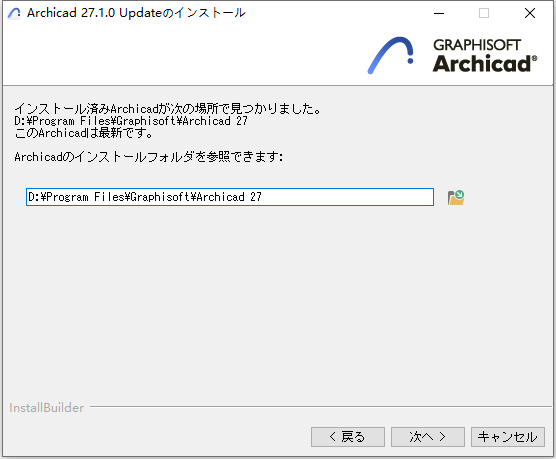
12、从上图我们可以看到,ArchiCAD 27 Build 4001 64位日文版更新包默认安装路径为C:\Program Files\Graphisoft\Archicad 27,我们根据上图提示点击“下一步”,如下图所示:
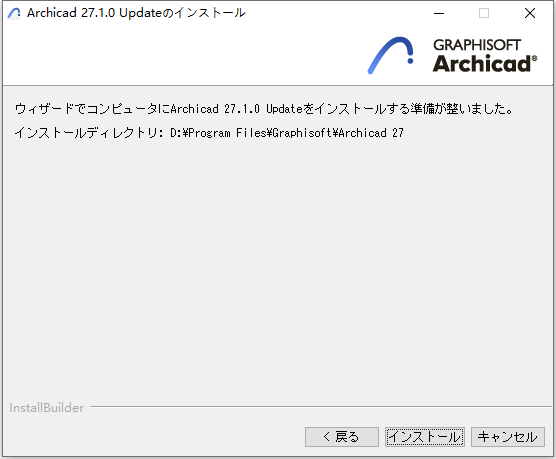
13、我们根据上图提示,点击“インストール”开始安装ArchiCAD 27 Build 4001 64位日文版更新包,如下图所示:
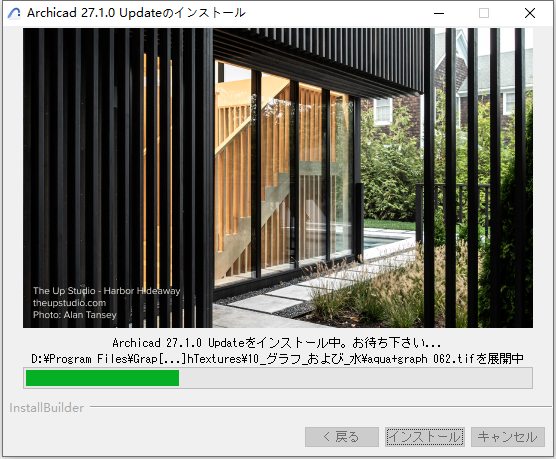
14、等待ArchiCAD 27 Build 4001 64位日文版更新包安装完成后,如下图所示:
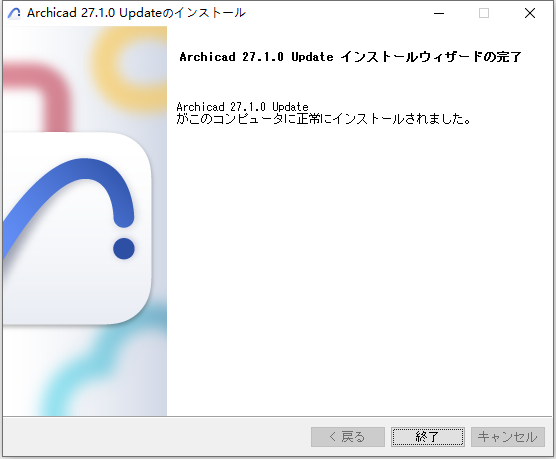
15、从上图我们看到,ArchiCAD 27 Build 4001 64位日文版更新包已经安装完成,我们根据上图提示,点击“完成”即可。
16、现在我们打开安装好的ArchiCAD 27 Build 4001 64位日文版软件,如下图所示:
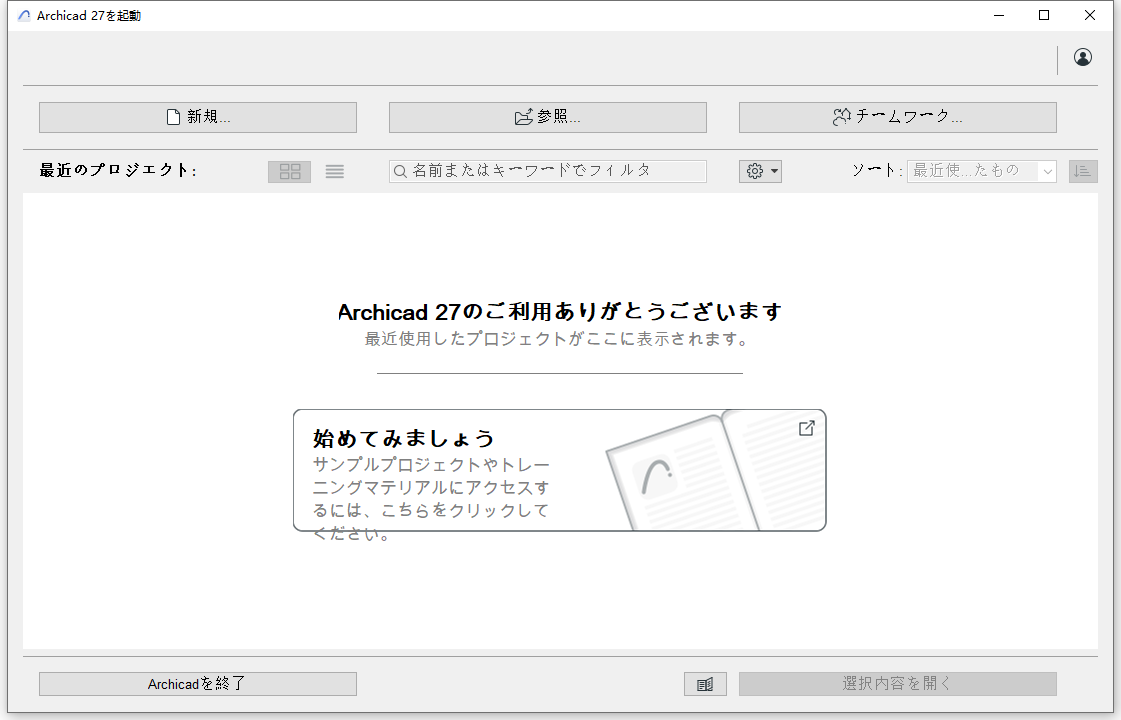
17、我们根据上图提示,点击“新規”即可,如下图所示:
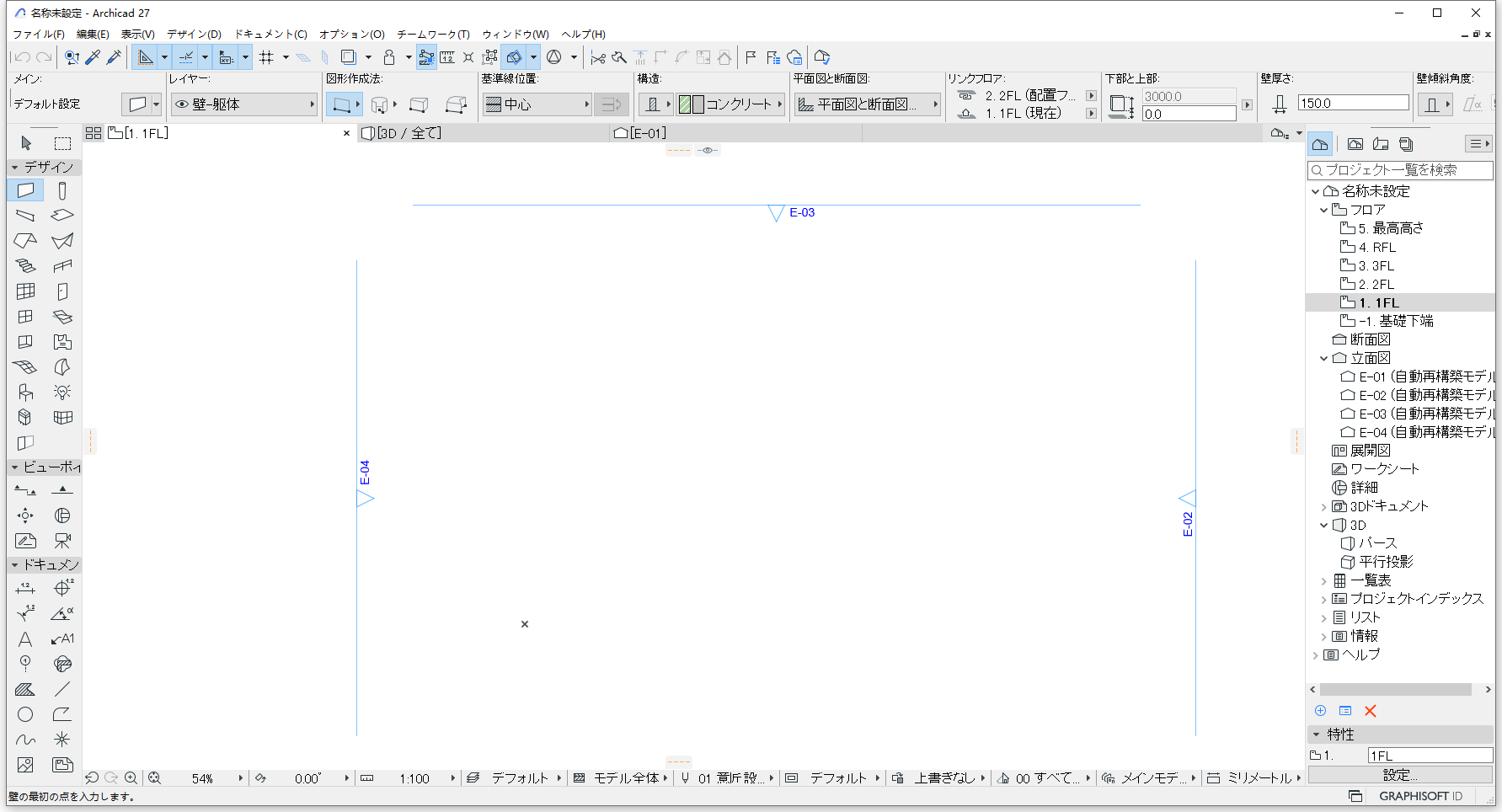
下载仅供下载体验和测试学习,不得商用和正当使用。
下载体验

